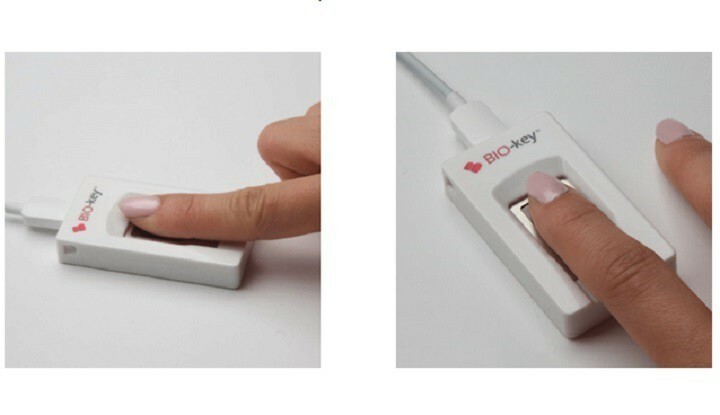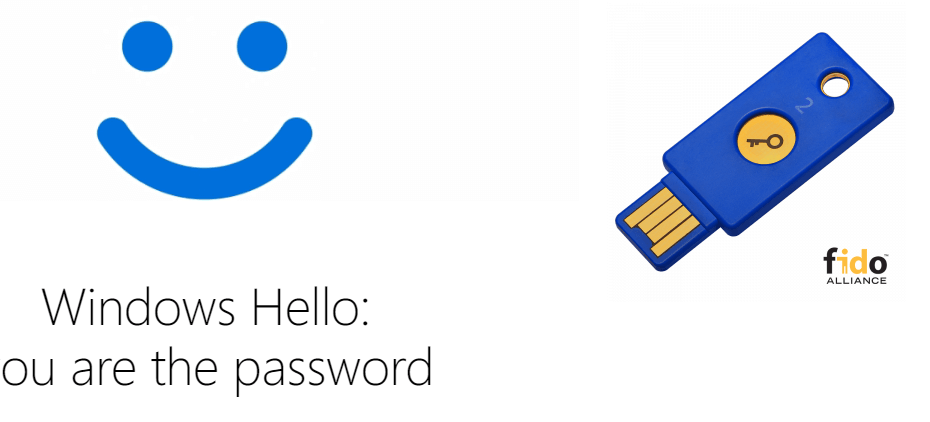- ผู้ใช้บางคนรายงานว่า Windows Hello Face ไม่สามารถใช้งานได้ใน Windows 11 และนี่อาจเป็นสาเหตุของการอัปเกรดเกี่ยวกับกล้องที่ไม่ดี
- เนื่องจากอาจเป็นข้อผิดพลาดชั่วคราวเท่านั้น สิ่งแรกที่ต้องทำคือรีบูตพีซีของคุณ
- เพื่อให้ตัวเลือก Windows Hello Face ของคุณสามารถเข้าถึงได้ การเรียกใช้ตัวแก้ไขปัญหากล้องเป็นอีกวิธีที่มีประสิทธิภาพซึ่งจะช่วยคุณได้อย่างแน่นอน
- หากไม่สามารถตั้งค่าการจดจำใบหน้าได้ในขณะนี้ คุณสามารถลองอัปเดตไดรเวอร์กล้องได้

Xติดตั้งโดยคลิกดาวน์โหลดไฟล์
ซอฟต์แวร์นี้จะซ่อมแซมข้อผิดพลาดทั่วไปของคอมพิวเตอร์ ปกป้องคุณจากการสูญหายของไฟล์ มัลแวร์ ความล้มเหลวของฮาร์ดแวร์ และปรับแต่งพีซีของคุณเพื่อประสิทธิภาพสูงสุด แก้ไขปัญหาพีซีและลบไวรัสทันทีใน 3 ขั้นตอนง่ายๆ:
- ดาวน์โหลด Restoro PC Repair Tool ที่มาพร้อมกับสิทธิบัตรเทคโนโลยี (มีสิทธิบัตร ที่นี่).
- คลิก เริ่มสแกน เพื่อค้นหาปัญหาของ Windows ที่อาจทำให้เกิดปัญหากับพีซี
- คลิก ซ่อมทั้งหมด เพื่อแก้ไขปัญหาที่ส่งผลต่อความปลอดภัยและประสิทธิภาพของคอมพิวเตอร์ของคุณ
- Restoro ถูกดาวน์โหลดโดย 0 ผู้อ่านในเดือนนี้
Windows Hello Face เป็นแอปยอดนิยมที่สามารถพิสูจน์ความปลอดภัยที่สำคัญสำหรับพีซีและข้อมูลส่วนตัวของคุณ โดยใช้เทคโนโลยีคุณภาพสูง อย่างไรก็ตาม ดูเหมือนว่าผู้ใช้บางคนจะไม่สามารถใช้การปลดล็อกด้วยใบหน้าใน Windows 11 ได้
จากสิ่งที่พวกเขากล่าว เป็นไปไม่ได้ที่จะใช้การปลดล็อกด้วยใบหน้าใน Windows 11 แม่นยำยิ่งขึ้น นี่คือข้อความที่พวกเขาได้รับ:
เราไม่พบกล้องที่เข้ากันได้กับ Windows Hello Face.
ในภาพต่อไปนี้ คุณสามารถดูว่าข้อผิดพลาดนี้มักปรากฏบนพีซี Windows อย่างไร:

เหตุใดตัวเลือก Windows Hello Face จึงไม่พร้อมใช้งานใน Windows 11
มีสาเหตุบางประการที่อธิบายว่าทำไม Windows Hello Face ของคุณจึงไม่สามารถใช้งานได้ใน Windows 11 ในส่วนด้านล่าง เราได้เตรียมรายการเฉพาะเพื่อให้คุณเข้าใจเรื่องนี้มากขึ้น
1. ข้อผิดพลาดแบบสุ่มและชั่วคราว
ก่อนอื่น เราสามารถพูดถึงข้อผิดพลาดแบบสุ่มและข้อผิดพลาดชั่วคราว ซึ่งมักเกิดขึ้นกับระบบปฏิบัติการหรือส่วนประกอบฮาร์ดแวร์ของคุณ สิ่งเหล่านี้สามารถแก้ไขได้ง่ายโดยทำตามขั้นตอนง่าย ๆ ซึ่งนำเสนอในบทความนี้
2. การอัปเดต Windows ทั่วไปไม่ดี
นอกจากนั้น คุณต้องพิจารณาว่าการอัปเดต Windows ทั่วไปที่ไม่ดีอาจเป็นอันตรายต่อซอฟต์แวร์ของคุณได้ หากแอพหรือโปรแกรมของคุณทำตัวแปลกๆ อาจเป็นสัญญาณว่าระบบปฏิบัติการของคุณไม่อัพเดท
ตรวจสอบบทความเต็มนี้เพื่อหา การอัปเดต Windows 11 ใช้เวลานานเท่าใดในการติดตั้ง.
3. ไดรเวอร์เสียหาย
อาจเป็นหนึ่งในสาเหตุที่พบบ่อยที่สุดว่าทำไมตัวเลือก Windows Hello Face ของคุณจึงไม่สามารถใช้งานได้ในขณะนี้ เนื่องจากไดรเวอร์เว็บแคมเสียหายระหว่างกระบวนการอัปเกรด
ไดรเวอร์ Windows 11 เป็นแกนหลักที่ช่วยให้แอพและโปรแกรมของคุณทำงานตามปกติบนระบบปฏิบัติการของคุณ
หากมีสิ่งผิดปกติเกิดขึ้นกับการออกแบบ ก็จะส่งผลต่อเครื่องมือฮาร์ดแวร์และซอฟต์แวร์อื่นๆ ที่เกี่ยวข้อง ซึ่งรวมถึง Windows Hello Face
มีตัวเลือกที่มีค่าบางอย่างที่คุณควรพิจารณาอย่างแน่นอนหากคุณสังเกตเห็นว่าแอปนี้ไม่สามารถใช้งานได้ใน Windows 11 ในขณะนี้ เพื่อค้นหาสิ่งที่ดีที่สุด อย่าลืมตรวจสอบบทความนี้ให้ครบถ้วน
ฉันจะทำอย่างไรถ้า Windows Hello Face ไม่สามารถใช้งานได้ในขณะนี้
1. รีบูทพีซีของคุณ
ดังที่ได้กล่าวไว้ก่อนหน้านี้ บางครั้งข้อผิดพลาดนี้อาจเกิดขึ้นเนื่องจากจุดบกพร่องแบบสุ่มและชั่วคราวที่เกี่ยวข้องกับกล้องในตัวของคุณ
ดังนั้น ตัวเลือกแรกที่คุณควรลองคือการรีบูตเครื่องคอมพิวเตอร์ และดูว่าแอปไม่ติดขัดหรือไม่
อย่างไรก็ตาม หากวิธีนี้ไม่สามารถทำให้ Windows Hello Face ของคุณพร้อมใช้งานใน Windows 11 ได้ในปัจจุบัน ให้ไปยังขั้นตอนถัดไป
2. ตรวจสอบการอัปเดต Windows
- ตี Windows กุญแจจากนั้นเปิด การตั้งค่า.

- ไปที่ Windows Update.

- คลิกที่ ตรวจสอบสำหรับการอัพเดต.

ด้วยตัวเลือกนี้ ระบบปฏิบัติการของคุณจะสแกนหาการอัปเดตที่พร้อมใช้งานใหม่โดยอัตโนมัติ คุณควรรอสักครู่จนกว่าคำแนะนำทั้งหมดจะได้รับการอัปเดต จากนั้นรีบูตพีซีของคุณ
สิ่งนี้สามารถทำงานได้หาก Windows Hello Face เกิดขึ้นจากจุดบกพร่องแบบสุ่มเนื่องจากการอัพเดททั่วไปที่ไม่ดี
3. เรียกใช้ตัวแก้ไขปัญหาเฉพาะ
- เปิด การตั้งค่า.
- ไปที่ ระบบจากนั้นคลิกที่ เครื่องมือแก้ปัญหา.

- เลือก เครื่องมือแก้ปัญหาอื่น ๆ.

- มองไปที่ กล้อง ส่วนจากนั้นคลิกที่ วิ่ง ปุ่ม.

เนื่องจาก Windows Hello Face ช่วยให้คุณตั้งค่าสภาพแวดล้อมที่ปลอดภัยยิ่งขึ้นโดยใช้การตรวจสอบใบหน้า ข้อผิดพลาดอาจเกิดขึ้นเนื่องจากปัญหาบางอย่างของกล้อง เมื่อพิจารณาถึงสิ่งนี้ การเรียกใช้ตัวแก้ไขปัญหาสามารถช่วยคุณในการค้นหาและแนะนำคำแนะนำเฉพาะได้
4. อัพเดทไดรเวอร์กล้อง
- กดที่ Windows กุญแจ, พิมพ์ ตัวจัดการอุปกรณ์จากนั้นเปิด

- ขยาย กล้อง จากนั้นคลิกขวาที่กล้องในตัว แล้วเลือก อัพเดทไดรเวอร์.
- คลิกที่ ค้นหาไดรเวอร์โดยอัตโนมัติ.

ไดรเวอร์อุปกรณ์เป็นส่วนที่สำคัญที่สุดที่ช่วยให้คุณใช้ทั้งสภาพแวดล้อมฮาร์ดแวร์และซอฟต์แวร์ได้อย่างเหมาะสม
หาก Windows Hello Face ของคุณไม่พร้อมใช้งานบน Windows 11 การอัปเดตไดรเวอร์ของคุณให้ทันสมัยจะสร้างความแตกต่างได้อย่างแน่นอน สำหรับการสแกนอัตโนมัติของไดรเวอร์ที่หายไปหรือล้าสมัย เราขอแนะนำให้ใช้ ซ่อมไดร์เวอร์.
5. ติดตั้ง Windows 11 ใหม่อีกครั้ง
- เปิด การตั้งค่า.
- ไปที่ ระบบจากนั้นเลือก การกู้คืน.

- มองไปที่ รีเซ็ตพีซีเครื่องนี้ ตัวเลือกจากนั้นคลิกที่ รีเซ็ตพีซี ปุ่ม.

Windows Hello Face ทำงานอย่างไร
รหัสผ่านทั่วไปบ่งบอกถึงความเสี่ยงอย่างมากที่จะถูกใช้งานไม่ได้หรือถูกขโมย นั่นคือเหตุผลที่ Windows Hello Face ช่วยคุณในการกำหนดขอบเขตที่สำคัญต่อพื้นผิวการโจมตี
คุณลักษณะนี้ใช้แสงที่มีโครงสร้าง 3 มิติเพื่อออกแบบแบบจำลองใบหน้าของผู้ใช้ Microsoft จากนั้นจึงใช้เทคนิคการป้องกันการปลอมแปลงเพื่อจำกัดความสำเร็จของการโคลนนิ่ง
คุณสามารถดูประโยชน์ที่สำคัญที่สุดที่ Windows Hello Face มอบให้คุณได้ที่นี่:
- การจดจำใบหน้าซึ่งพิสูจน์แล้วว่าเป็นหนึ่งในวิธีการที่ปลอดภัยที่สุดสำหรับอุปกรณ์ Windows
- อินเทอร์เฟซที่ใช้งานง่าย ซึ่งให้รูปแบบการยืนยันแบบลงนามเดียวเพื่อปลดล็อก Microsoft Passport. ของคุณ.
- การเข้าถึงระดับองค์กรในเนื้อหาที่รองรับ Microsoft Passport Pro รวมถึงทรัพยากรเครือข่าย เว็บไซต์ และเครื่องมือการชำระเงิน
- ด้วยความช่วยเหลือของ IR ทำให้ได้ภาพที่สม่ำเสมอในสภาพแสงที่หลากหลาย นอกจากนี้ยังมีการเปลี่ยนแปลงเล็กน้อยในรูปลักษณ์ เช่น ขนบนใบหน้า การแต่งหน้าเพื่อความงาม และคุณสมบัติที่ยอดเยี่ยมอื่นๆ
เพื่อปรับปรุงความปลอดภัยของอุปกรณ์ของคุณ ให้ลองดูสิ่งเหล่านี้ คุณลักษณะด้านความปลอดภัยและความเป็นส่วนตัวที่ดีที่สุดใน Windows 11 และค้นหาสิ่งที่เหมาะกับความต้องการของคุณ
หากคุณมีคำถามหรือความคิดอื่น ๆ อย่าลังเลที่จะแบ่งปันกับเราโดยใช้ส่วนความคิดเห็นด้านล่าง
![มีบางอย่างเกิดขึ้นและ PIN ของคุณไม่พร้อมใช้งาน [แก้ไขแล้ว]](/f/a9dd1b8e24365233851b2d1b111d7f1b.webp?width=300&height=460)